付箋メモに手書きではなく文字などを印刷してきれいな付箋をペタペタと貼り付けて使用することができるようになるアイテムです。
PCからはUSBで接続することで印刷ができ、内蔵されているBluetoothを使用するとスマートフォンからワイヤレスで接続して印刷をすることができます。
それではPCから印刷することができるように準備を開始します。
メモプリ本体を接続して利用することができるようにするために、プリンタードライバーと印刷ソフトウェアを付属しているCD-ROMまたはCASIOのWebサイトからファイルをダウンロードしてインストールします。
CASIO ソフトウェアダウンロード
プリンタードライバーと印刷ソフトウェアのインストールが完了したらメモプリ本体をPCとUSBケーブルで接続します。
メモプリの電源はACアダプターを使用します。
メモプリ本体には電源ボタンがなく、ACアダプターを接続することで電源がはいります。
メモプリがPCに接続されると印刷ソフトウェアが自動的に起動して表示されます。
印刷ソフトウェアは設定や印刷する文字を入力する画面と印刷のイメージが確認することができる画面の2つの画面で構成されています。
設定の画面では、印刷する文字のフォントや使用するテープの設定のほかに文字のレイアウトなどの設定をおこなうことができます。
印刷はメモプリ専用のテープを使用します。
テープは印刷すると裏紙がなく直接貼り付けることができるテープを使用します。
テープの幅は「9mm」「12mm」「18mm」の3種類を使用することができます。
白、黄、ピンク、青、緑の5種類の色のスタンダードなテープのほかに8種類のデザインテープを使用することができます。
どんな感じで印刷することができるかためしに12mmの緑のテープで試してみます。
メモプリ本体にテープを取り付けます。
本体上部にあるテープ収納部オープンレバーをスライドさせてカバーを開けます。
テープをセットしたらカバーを閉じます。
カバーのテープ取り出し口付近にはカッターがついているので指をかけないように注意しましょう。
印刷したい文字を入力してみます。
文字は印刷イメージを確認しながら入力することができます。
入力が完了したら[印刷]をクリックしてテープに印刷してみます。
印刷されたテープはそのまま貼り付けることができます。
テープは再剥離タイプなので、はがしてまた貼り付けることができるので便利な使い方ができると思います。
[レイアウト]の設定を変えることで文字の大きさや印刷のレイアウトを変更することができます。
レイアウトの[カスタム]を選択するといくつか用意されたレイアウトで印刷することができます。
文字のほかにも画像を印刷することができます。
いくつかの画像のサンプルが用意されています。
メモプリのWebサイトではカテゴリーごとに用意された[定型句]が提供されています。
そのほかにもブラウザーやメールの本文などの文字を選んでマウスを右クリックしてメモプリに直接印刷することができます。
ただし、通常の右クリックの操作ができなくなるシーンもあるので注意が必要です。
きれいに印刷された付箋メモを使用することができる便利なアイテムです。
文字やレイアウトもそれなりにカスタマイズすることができるので利用シーンは幅広いと思います。
テープの粘着力もそれなりに強いのですが、きれいにはがすことができることができます。
オフィス以外ににもホビーなどで使えそうなアイテムです。
現場などでちょっとしたメモをわかりやすく残してみたり工夫次第で便利に使えそうです。
-
購入金額
1,495円
-
購入日
2014年03月26日
-
購入場所
Amazon




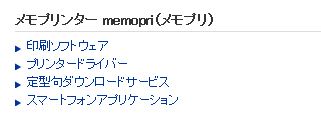
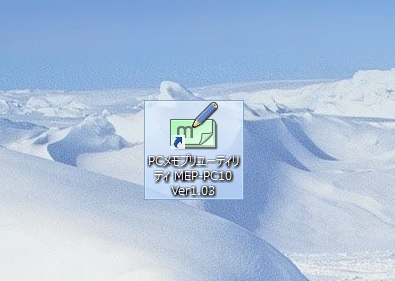


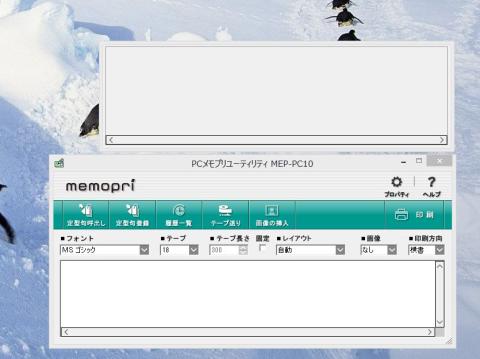
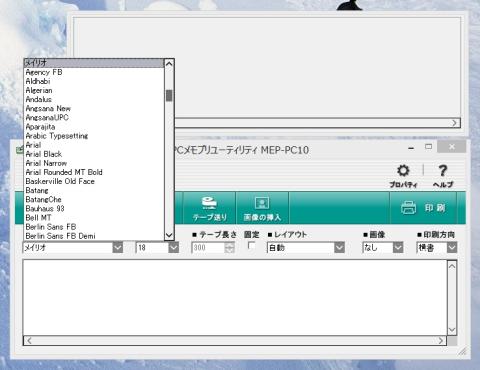




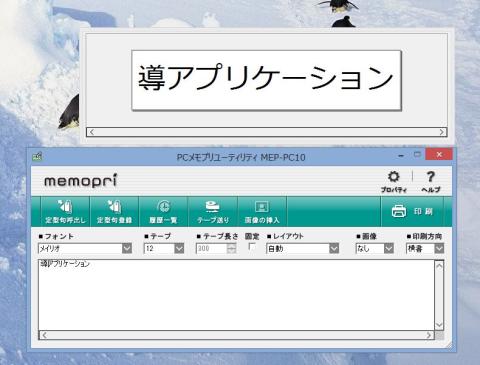

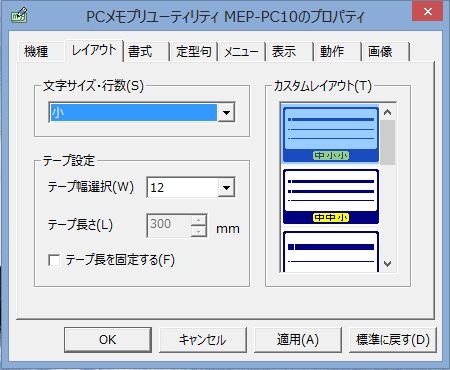
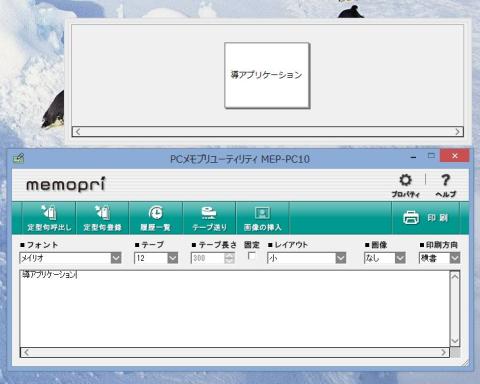




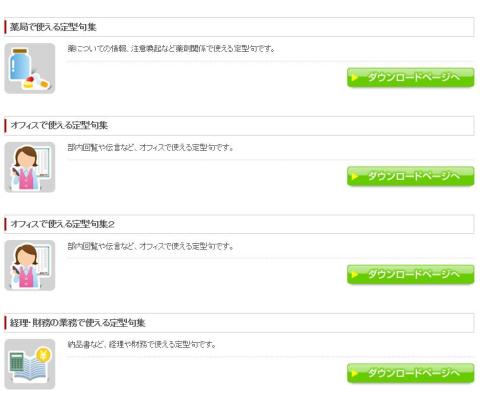
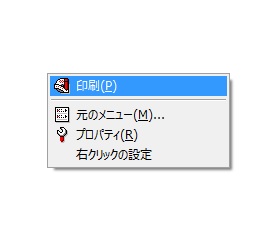
いぐなっちさん
2014/04/05
tomoさん
2014/04/05
アストロマンティック☆さん
2014/04/06
私は字が汚いのでこれがあれば楽ちんですし、なによりも受け取った方が“おぉ!”ってなる事うけあい。(笑)
テプラやネームランド(シール式)は良く使うのですがストレス多くて、、これはPCで作業が行えて良さそう。しかもメイリオが使える!!レビュー読んで、思わず欲しくなっちゃいました。
tomoさん
2014/04/06
インデックスシールの代わりに使ったりと工夫次第でいろんなことに使えそうです。
ふじしろ♪さん
2014/04/07
この値段なら、か、かっちゃおうかな…ゴクリ
tomoさん
2014/04/07
SSDにOSとOfficeのアクティベーションキーをはっつけて管理しようと思っています。
pakapakaさん
2014/04/15
この値段だと簡単に買ってしまいそうです。
tomoさん
2014/04/16
使いやすくて大活躍中です。